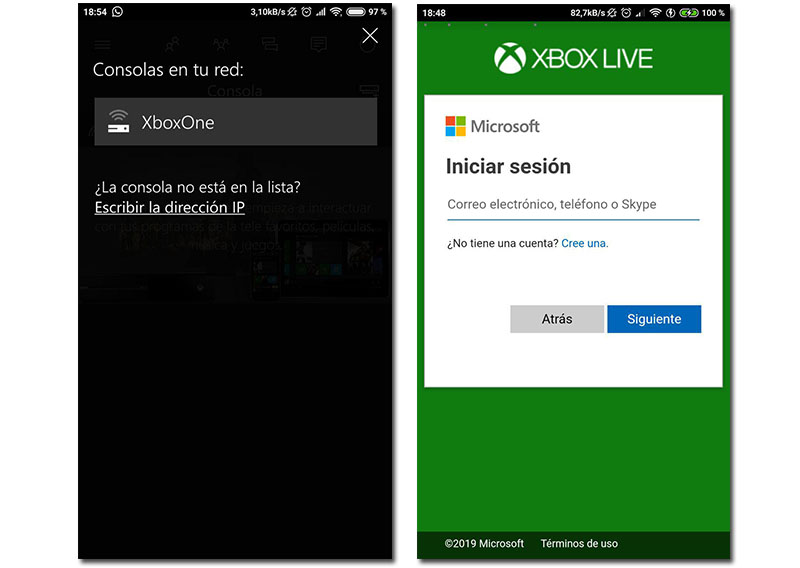यदि कुछ दिन पहले हमने समझाया कि टर्मिनल को कैसे जोड़ा जाए Android से प्लेस्टेशन 4, आज हम कंसोल के साथ भी ऐसा ही करते हैं माइक्रोसॉफ्ट. इस सरल ट्यूटोरियल से आप ऐसा करेंगे अपने मोबाइल को अपने से कनेक्ट करें एक्सबॉक्स वन, एक्सबॉक्स वन स्लिम या एक्सबॉक्स वन एक्स और यहां तक कि अपने डिवाइस की टच स्क्रीन से उनके मेनू भी प्रबंधित करें।
PlayStation 4 पर, वही काम करें जो आप करते हैं एंड्रॉइड पर एक्सबॉक्स, कई डाउनलोड करना आवश्यक है आधिकारिक ऐप्स सोनी से. और उनमें से सभी के पास वह अनुकूलित प्रदर्शन नहीं है जो हम चाहेंगे। माइक्रोसॉफ्ट के मामले में चीजें कुछ हद तक सरल हैं। कोई नहीं है एक्सबॉक्स स्मार्टग्लास (पुराना ऐप जो टर्मिनल को कंसोल से जोड़ता था), अब केवल एक ही एप्लिकेशन है।
Xbox One को Android से कनेक्ट करना: एक में कई एप्लिकेशन
एप्लिकेशन को एक्सबॉक्स कहा जाता है और हम कहते हैं कि एक में कई हैं क्योंकि सोनी कंसोल में बाजार में ट्रॉफी, दोस्ती या गेम से परामर्श करने के लिए कई एप्लिकेशन का उपयोग किया जाता है, माइक्रोसॉफ्ट मशीन के मामले में हम इन सभी उपयोगिताओं को एक ही इंस्टॉलेशन के साथ कर सकते हैं APK.
आधिकारिक Xbox एप्लिकेशन के अलावा, Microsoft के पास यह भी है गूगल प्ले स्टोर एक अन्य आधिकारिक ऐप, एक्सबॉक्स गेम पास के साथ, जिसके साथ इस गेमिंग सेवा के लिए आपकी सदस्यता का प्रबंधन करना संभव होगाएक्सबॉक्स वन गोस प्रति माह 10 यूरो के लिए।
Xbox One ऐप को अपने Android से कनेक्ट करने के लिए इसे कैसे कॉन्फ़िगर करें
यह बहुत ही सरल है। Google Play Store से Xbox ऐप डाउनलोड करें और इंस्टॉल करें। क्या आपका कंसोल चालू है और सुनिश्चित करें कि आपका स्मार्टफोन या टैबलेट उसी वाईफाई नेटवर्क से जुड़ा है ताकि उन्हें ढूंढा जा सके।
एक बार जब आप अपने डिवाइस पर ऐप खोलेंगे, तो आप देखेंगे कि एक स्वागत स्क्रीन द्वारा आपका स्वागत किया जा रहा है। अपने Microsoft खाते से साइन इन करें (जिसे आप Xbox Live के लिए उपयोग करते हैं) और आपका स्वागत दूसरी स्क्रीन से किया जाएगा, इसे छोड़ दें। Microsoft मशीन चालू होने पर, विकल्प मेनू प्रदर्शित करने और 'कंसोल' देखने के लिए ऊपरी बाएँ कोने में ऐप पर क्लिक करें।
जब आप कंसोल सेटिंग्स के अंदर होंगे तो आप देखेंगे कि ऐप आपको वाईफाई नेटवर्क पर मशीन खोजने का विकल्प देता है। सर्च पर क्लिक करें और जैसे ही आपको कंसोल मिल जाए, उसे पेयर कर लें।
एक बार जब वे युग्मित हो जाते हैं, तो आप मेनू के माध्यम से स्क्रॉल कर सकते हैं जैसे आप सोनी ऐप 'प्लेस्टेशन 4 सेकंड स्क्रीन' के साथ करते हैं, इस अपवाद के साथ कि इस Xbox ऐप में आप बाज़ार, अपने दोस्तों की सूची, अपने संदेश आदि भी देख सकते हैं।